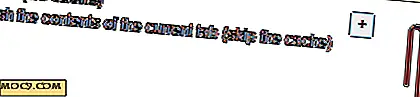डुप्लिकेट टैब से छुटकारा पाने के लिए उपयोगी फ़ायरफ़ॉक्स ऐड-ऑन
चूंकि हम समाचार और सोशल मीडिया अपडेट्स को जारी रखने के लिए संघर्ष करते हैं, इसलिए असामान्य नहीं है कि एक ही समय में बीस या अधिक ब्राउज़र टैब खोले जाएं। कभी-कभी, ऐसा होता है कि उनमें से कुछ डुप्लिकेट हैं। यदि आप फ़ायरफ़ॉक्स उपयोगकर्ता हैं, तो आपको मैन्युअल रूप से "शिकार" करने और डुप्लिकेट टैब को हटाने की आवश्यकता नहीं है। इसके बजाय आप ऐड-ऑन का उपयोग कर सकते हैं जो आपको अव्यवस्था को कम करने और अधिक कुशलता से ब्राउज़ करने में मदद करेगा।
इस सूची में सभी एड-ऑन को अन्य एड-ऑन के साथ संभावित संघर्षों को रोकने के लिए लिनक्स (32.0) के लिए नवीनतम फ़ायरफ़ॉक्स संस्करण की क्लीन स्थापना पर परीक्षण किया गया था। Reddit से लिंक का एक ही सेट प्रत्येक ऐड-ऑन के साथ उपयोग किया गया था। डुप्लिकेट टैब स्थिति बनाने के लिए कुछ लिंक तीन या अधिक बार खोले गए थे। हमेशा की तरह, सभी ऐड-ऑन को आधिकारिक मोज़िला वेबसाइट से मुफ्त में डाउनलोड और इंस्टॉल किया जा सकता है।
डुप्लिकेट टैब करीब

डुप्लिकेट टैब क्लोजर कई विकल्पों की पेशकश करता है जिन्हें टूलबार बटन से या "इसके बारे में एडॉन्स" पृष्ठ से उसके नाम के आगे "प्राथमिकताएं" पर क्लिक करके एक्सेस किया जा सकता है। आप स्वचालित रूप से डुप्लिकेट टैब का पता लगाने का चयन कर सकते हैं (जैसे वे खोले जाते हैं) या जब भी आप क्लीन-अप करना चाहते हैं तो टूलबार बटन पर क्लिक करें।

उपयोगकर्ताओं द्वारा लगातार रिपोर्ट की जाने वाली एकमात्र समस्या यह थी कि डुप्लिकेट टैब क्लोजर कभी-कभी स्टार्टअप पर अपने सभी टैब बंद कर देता है (जबकि वे अभी भी लोड हो रहे हैं) क्योंकि यह उन सभी को रिक्त टैब के रूप में मानता है। आप "डुप्लिकेट टैब स्वचालित रूप से बंद करें" विकल्प को अनचेक करके इसे रोकने में सक्षम होना चाहिए।
डुप्लिकेट टैब अवरोधक
संकेत इस नाम पर है: यह ऐड-ऑन ब्लॉक भी लोड होने से पहले डुप्लिकेट टैब करता है। यह फ्लाई पर काम करता है, और जब आप एक नया लिंक खोलने का प्रयास करते हैं जो आपके टैब बार में पहले से मौजूद है, तो एड-ऑन मूल टैब पर केंद्रित होगा। हालांकि, अगर लिंक रीडायरेक्ट किया गया है तो यह काम नहीं करता है, और यह मैन्युअल रूप से टाइप किए गए यूआरएल को डुप्लिकेट के रूप में नहीं गिना जाता है।

चूंकि यह पृष्ठभूमि में पूरी तरह से काम करता है, डुप्लिकेट टैब अवरोधक के पास "विकल्प" संवाद या कोई दृश्य इंटरफ़ेस नहीं है। बंद टैब को पूर्ववत करने के लिए केवल नकारात्मक पक्ष में समर्थन की कमी हो सकती है। प्लस तरफ, आपको इसका उपयोग शुरू करने के लिए फ़ायरफ़ॉक्स को पुनरारंभ करने की आवश्यकता नहीं होगी।
डुप्लिकेट टैब करीब
नहीं, यह सूची में डुप्लिकेट प्रविष्टि नहीं है; इस ऐड-ऑन का नाम वास्तव में ऊपर दिए गए एक से केवल एक अक्षर में भिन्न है। जब कार्यक्षमता की बात आती है, तो अंतर बहुत बड़ा होता है।

जब आप "कंट्रोल + शिफ्ट + डी" दबाते हैं तो डुप्लिकेट टैब क्लोजर को रिक्त और डुप्लिकेट टैब को निकालना होता है, और इसमें ऐड-ऑन बार में एक आइकन होता है। चूंकि एड-ऑन बार को फ़ायरफ़ॉक्स के नवीनतम संस्करण में हटा दिया गया था, इसलिए आपको पहले एक और एड-ऑन इंस्टॉल करना होगा जो इसे वापस लाएगा। भले ही मैंने ऐसा किया, फिर भी यह ऐड-ऑन काम नहीं किया। ऐड-ऑन बार में कोई आइकन नहीं था, और जब मैं कीबोर्ड शॉर्टकट का उपयोग करता था तो न ही डुप्लिकेट टैब बंद कर देता था। डुप्लिकेट टैब क्लोजर इस सूची पर एकमात्र ऐड-ऑन है जो मेरे ब्राउज़र में ठीक से काम नहीं करता है, लेकिन शायद आपको और भाग्य मिलेगा।
Closy

क्लोजी सूची में सबसे अच्छी तरह से सुसज्जित ऐड-ऑन है, जो केवल सादे डुप्लिकेट टैब बंद होने से अधिक प्रदान करता है। आप रिक्त टैब को हटाने के लिए इसका उपयोग कर सकते हैं, सक्रिय टैब के बाएं या दाएं सभी टैब बंद कर सकते हैं, और प्रत्येक वेब पेज के शीर्षक या स्रोत में दिखाई देने वाले शब्दों द्वारा डुप्लिकेट फ़िल्टर कर सकते हैं। टूलटिप (होवर पर सक्रिय) में प्रत्येक विकल्प का एक छोटा सा स्पष्टीकरण प्रदान किया जाता है।

विशेष शब्दों और क्लोज़ टैबों को खोजने के लिए विकल्प, जो उन्हें पूर्ण रूप से बंद करने के लिए बहुत अच्छे हैं, भले ही वे पूर्ण डुप्लिकेट न हों। हालांकि, यह सुविधा वाइल्डकार्ड और यह केस-संवेदी का समर्थन नहीं करती है, जिसका अर्थ है कि आपको लिखना होगा, उदाहरण के लिए, "लिनक्स" के रूप में "लिनक्स" "lin *" के रूप में कोई परिणाम नहीं देगा।
दोहराए गए टैब बंद करें

विज्ञापन के रूप में यह सरल ऐड-ऑन काम करता है, लेकिन इसमें कोई विशेष विकल्प या सेटिंग अनुकूलित नहीं होती है। स्थापना के बाद, आप इसे टूल्स मेनू में ढूंढ सकते हैं या "Ctrl + Alt + W" दबाकर इसे सक्रिय कर सकते हैं। एक छोटा पॉप-अप दिखाई देगा, यह पूछेगा कि क्या आप एंकर लिंक को डुप्लिकेट के रूप में देखना चाहते हैं। अगर बंद दोहराए गए टैब को कोई डुप्लिकेट मिल जाए, तो यह उन्हें हटा देगा और इसे पूरा होने के बाद आपको एक और पॉप-अप में सूचित करेगा।

हालांकि, इन ऐड-ऑन रोजमर्रा की ब्राउज़िंग के लिए आवश्यक नहीं हो सकते हैं, जब आप कुछ शोध कर रहे हों या कुछ ऑनलाइन खरीदारी कर रहे हों तो वे बेहद उपयोगी हो सकते हैं। चूंकि वे बहुत हल्के हैं, कम से कम एक स्थापित करना एक अच्छा विचार है। आप डुप्लिकेट टैब से कैसे निपटते हैं? क्या आपके पास बेहतर टैब प्रबंधन के लिए कोई सुझाव है? कृपया उन्हें टिप्पणियों में साझा करें।